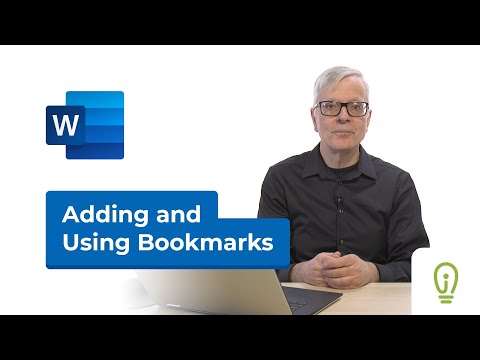Kui teil on Netbook või sülearvuti, mida soovite kasutada avaliku WiFi-võrgu levialas, on vajalikud turvameetmed. Siin vaatame teie arvuti turvalisuse hoidmist avalikes WiFi-levides.
Avalikud WiFi-levialad on saadaval rohkemates kohtades kui kunagi varem. Kui te liigute nende vahel palju või lihtsalt alustad, järgivad need turvameetmed teie masina turvalisust ja turvalisust. Käesolevas artiklis käsitleme Windows 7 turbemeetmeid, kuid enamik nendest nõuannetest ja soovitustest toimivad XP, Vista ja isegi teiste operatsioonisüsteemide puhul.

pildi autor Daquella Manera
Lubage oma tulemüür
Olenemata sellest, kas kasutate Windowsis sisseehitatud tulemüüri või kolmanda osapoole rakendust nagu ZoneAlarm, veenduge, et see on lubatud enne avaliku leviala sisselogimist. Klõpsake nuppu Start ja seejärel juhtpaneeli, veenduge Kuva suurte ikoonide abil on valitud ja seejärel klõpsake Windowsi tulemüür.

Siis vali Windowsi tulemüüri sisse või välja lülitamine…


Lülita kõik jagamised välja
Failide ja kaustade ühiskasutus on suurepärane funktsioon kodus Windows 7, kuid kui olete avaliku võrgu kaudu, ei soovi teised, et teised teie andmeid näeksid. Selle väljalülitamiseks klõpsake tööriistariba ikooni Network ja valige Avage võrgu- ja ühiskasutuskeskus.

Seejärel klõpsake nuppu Muutke arenenud jagamise seadeid hüperlink.


Kasutage õiget avalikku WiFi-ühendust
Selle asemel, et muretseda seadete muutmise pärast iga kord avaliku võrgu sisselogimist. Kui te esmakordselt avaliku juurdepääsupunktiga ühenduse loote, palub Windows teil valida võrgu jaoks asukoht. Näiteks siin tahame ühendada kohaliku kohviku WiFi-ga.



Kasutage HTTPS-protokolli
Kui kasutate üldkasutatava võrguga ühendatud tavalist HTTP-protokolli, võib kogu teie tekstitoimikut hõlpsasti leida kurja geek koos pakettakniferiga. Soovite kasutada HTTPS-i (Hypertext Transfer Protocol Secure) või SSL kus iganes sa saad. Näiteks võite oma Gmaili ja teiste Google'i teenustega sidet alati kasutada https. Ava oma Gmaili konto seadeid vahekaardi Üldine all sirvimisühenduse all ja vali Kasuta alati https. Veenduge, et klõpsate lehe allservas valikul Salvesta sätted.




Firefoxi lisandused
Kui kasutate Firefoxi ja ei taha muretseda, kui Google'i teenused lähevad httpsile, siis vaadake optimeerige Google Addon. Muu hulgas võimaldab teil Google'it kohandada muuhulgas suurepäraste viiside abil, et kõik teenused võimaldavad kasutada https-sid.

Veel üks mugav Firefoxi lisamine EKFist (Electronic Frontier Foundation) on HTTPS kõikjal, mille oleme varem kaetud. See lülitub https-protokollile mitme suurema saidi jaoks ja saate seda ka oma reeglistike kirjutada.

Privaatsed VPN-id
Isegi eespool olevate lisanduste kasutamisel ei kaitsta kõiki külastatavaid saite SSL-i krüptimisega. Kui soovite veenduda, et teil on täiendav kaitse, läbige VPN-id (Virtuaalne privaatvõrk). See võimaldab teil suunata oma andmeedastust eraldi ja turvalise võrgu kaudu. On mitmeid erinevaid tasuta ja tellimusteenuseid, mis teevad seda teie jaoks, kuid me lihtsalt vaatame paari.
ProXPN on lihtne kasutada VPN-klient. Peate esmalt konto looma, seejärel laadige alla ja installige klient. Pärast seda logige sisse oma kontole ja teid ühendatakse nende turvalise VPN-iga, muretsemata sellest, et teie masin asub liikluseeskirjas oleval liiklusel.






Keela Wi-Fi, kui seda ei kasutata
Kui te ei kasuta traadita ühendust, kui olete võrguühenduspunktis, lihtsalt lülitage see välja. See võib olla raske meeles pidada ja tüütu, kui te töötate pidevalt veebipõhiseid uuringuid.Aga kui saate planeerida oma tööd ümber aegade, kui te ei pea veebi jaoks head aega pakkima, lülitage see lihtsalt välja. Klõpsake tööriistariba ikooni Wireless (Wireless) ikoonil paremklõpsake võrku, millega olete ühendatud, ja katkestage ühendus.

Windowsi värskendused
Veenduge, et hoidke oma masinat Microsofti uusimate turvaparandustega värskendatud. Geeki kogukonnas teame, et igal kuul teisel teisel teisel teisel teisel kuul nimetatakse "Patch Tuesday", kui Redmondi meeskond saadab uusimad turvaparandused, et ühendada auke, ja parandada OS-i haavatavust, riistvaradraivereid, sh traadita paiksust ja muud installitud tarkvara nagu MS Office.


Värskenda viirusetõrje tarkvara
See peaks ka ütlema iseenesestmõistetavalt, kuid teie viirusetõrjetarkvara hoidmine on äärmiselt oluline kõigil teie masinatel, eriti suurel avalikul võrgul, kus varitseb palju pahatahtlikku tarkvara.


Kasutage parimat kohtuotsust
- Tutvuge inimestega, kes käitavad WiFi-võrku. Küsige neile ruuteris kasutatavat krüptimisviisi ja kui nad näevad, et tunnevad Wi-Fi turvalisust. Kui ei, siis võite soovida kasutada teist asukohta - eriti kui see on laialdaselt avatud.
- Ärge sisestage Wi-Fi-võrgu kaudu ühendatud isikuandmeid, kui olete kindel, et kõik on ohutu ja krüpteeritud. Kui peate internetipanga tegema, oodake, kuni olete kodus või kontoris.
- Hõivatud hotpots, nagu lennujaamas või hotellis, võib sellel olla palju inimesi, kes teab, mida nad oma nägemuses vaatavad, kuid seal on kindlasti ka mõned "halvad poisid". Püüa kasutada väiksemaid kohti nagu raamatukogus või kohvikus.
- Kui kahtlete, lihtsalt ärge ühendage. Kui teie veebitegevus võib oodata, lihtsalt hoidke all, kuni olete kindel, et olete turvalises võrgus.
- Veenduge ja järgige ülalkirjeldatud juhiseid, kui lihtsalt ühendate ja jätke kõik lahti, siis süüdistatakse ainult ise.
Järeldus
Kuigi tegelikult ei ole 100% lahendus, et hoida oma andmeid turvalisena üldkasutatavas Wi-Fi-võrgus määratud kindlaks häkkerist või varasest, järgivad need põhisuunised kindlasti teie turvalisust. Loomulikult on tänapäeval rohkem mobiilseadmeid nagu iPhone, iPod Touch ja Android-seadmed … soovite neid ka edaspidi turvaliselt hoida. Kui te pole kindel, kuidas mobiilseadet ühendada WiFi-võrguga, vaadake meie artiklit siit.
Tulevikus vaatleme teie sülearvuti, arvutivõrgu ja mobiilseadmete kaitsmiseks rohkem arenenud lahendusi, kuid kui te ei soovi luua oma VPN-i ega SSH-tunneli seadistamist, peaksid need põhiseadistused kindlasti olema järgneb.
Mis on teie poisid? Milliseid ettevaatusabinõusid teete, et hoida oma andmeid turvalisena avaliku WiFi-leviala juures? Jäta kommentaar ja andke meile teada!
Installige HTTPS kõikjal
Hotspot Shield
ProXPN
Installige Microsoft Security Essentials